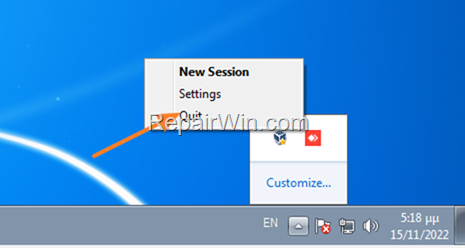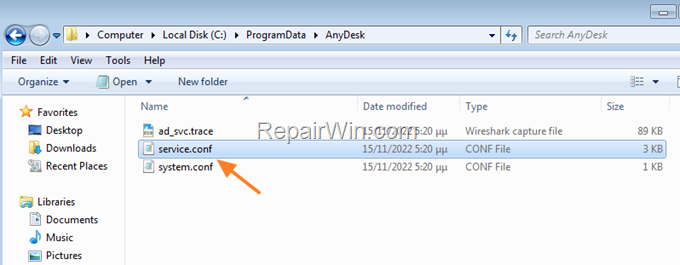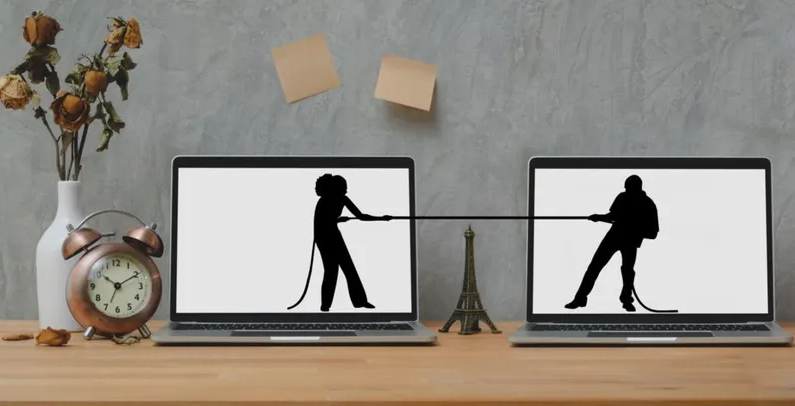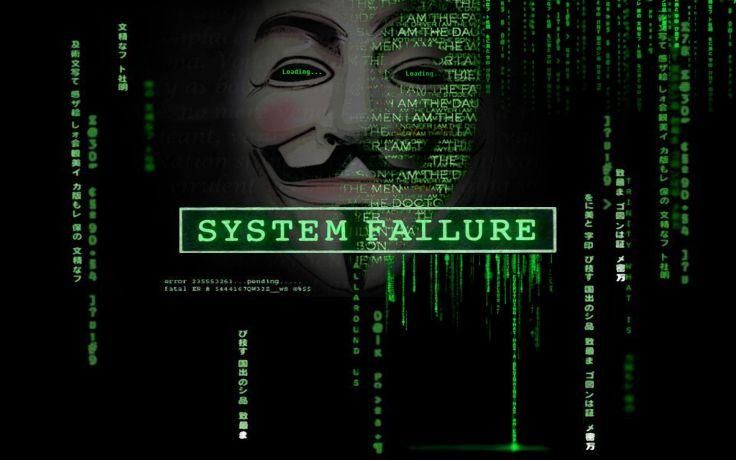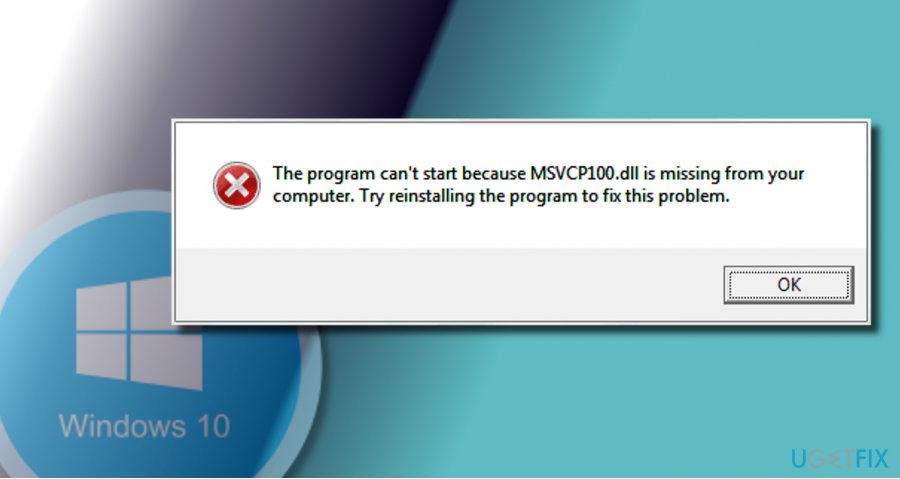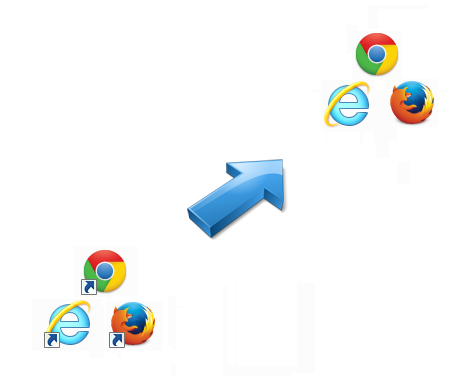چگونه آیدی AnyDesk را تغییر دهیم؟ (Alias)
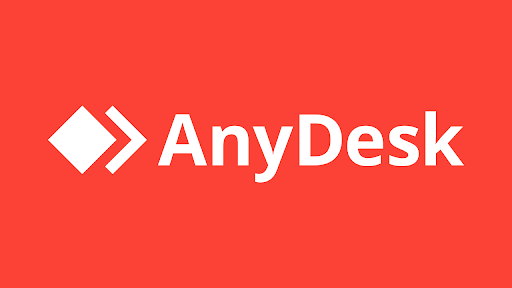
اگر شما هم جزو کسانی باشید که از AnyDesk استفاده کرده باشید قطعا متوجه خواهید شد که برای کار با این برنامه نیاز به آیدی دارید که در ابتدا برای شما مشخص می شود، شما با اشتراک گذاشتن این آیدی می توانید به دیگران این اجازه را بدهید که به سیستم شما وصل شوند و تحت نظارت شما به فایل های شما نیز دسترسی داشته باشند. در این مقاله در مورد در مورد شناسه های AnyDesk، چیستی آنها، استفاده از آنها و اینکه کدام نمادها و حروف می توانند بخشی از شناسه های AnyDesk شما شوند صحبت خواهیم کرد.
همانطور که گفته شد AnyDesk یک برنامه کنترل از راه دور است. این برنامه به شما این امکان را می دهد که به هر رایانه ای که میخواهید متصل شوید، فایل ها را بررسی کنید به برخی منابع دسترسی پیدا کنید یا حتی چندین فایل را میان دو کامپیوتر انتقال دهید.
شناسه AnyDesk یک شماره منحصر به فرد است که هنگام اجرای برنامه AnyDesk برای شناسایی آن در شبکه AnyDesk به هر کامپیوتر اختصاص داده می شود. اگر به هر دلیلی می خواهید شناسه AnyDesk را در ویندوز تغییر دهید، دستورالعمل های زیر را دنبال کنید.
نکته: در نسخه رایگان AnyDesk میتوانید شناسه Alias خود را تغییر دهید اما امکان تغییر nickname وجود ندارد. برای اینکار باید یک نسخه حرفه ای یا شرکتی از آن را خریداری کنید.
چگونه یک آیدی AnyDesk جدید دریافت کنیم
شناسه های AnyDesk در فایل service.conf در پوشه’C:\ProgramData\AnyDesk’ قرار دارد. برای دریافت شناسه جدید کافی است که نام فایل ‘service.conf را طبق دستور عمل زیر تغییر دهید.
- ابتدا برنامه AnyDesk را ببندید.
- روی آیکون AnyDesk کلیک راست کنید و گزینه Quit را بزنید.
۳. مسیر زیر را در ویندوز پیدا کنید : C:\ProgramData\AnyDesk
۴. فایل service.conf را تغییر نام دهید یا به طور کامل پاک کنید.
حالا مجددا AnyDesk را اجرا کنید. با اینکار یک فایل service.conf مجددا ایجاد می شود و یک شناسه جدید برای شما در برنامه در نظر گرفته می شود. اگر مراحل بالا را دنبال کردید و با ارور Disconnected from AnyDesk Network مواجه شدید مراحل زیر را دنبال کنید:
به مسیر Control Panel > Programs and features بروید و AnyDesk را به طور کامل حذف کنید. سپس به پوشه C:\ProgramData بروید و اگر فایلی به نام AnyDesk در آنجا وجود داشت آن را حذف کنید و سپس مجددا AnyDesk را نصب کنید.
این تمام کاری است که باید برای دریافت شناسه جدید انجام دهید، امیدوارم این آموزش برای شما مفید بوده باشد و با استفاده از این آموزش توانسته باشید مشکل خود را در این برنامه حل کنید. اگر در رابطه با این آموزش سوال دیگری داشتید از بخش نظرات با ما در میان بگذارید تا در سریعترین زمان پاسخگویی مشکلات شما باشیم.